 Con questa guida vedremo insieme passo per passo come installare correttamente Windows 7 su qualsiasi netbook, senza dover dover ricercare versioni apposite; fate comunque attenzione su quale netbook procederete all’installazione: la stessa Microsoft consiglia almeno 1 GB di RAM disponibile, un processore a 32 bit e circa 16 GB di spazio libero per poter usufruire di Windows 7. Se successivamente avrete bisogno di una reinstallazione e non volete perdere i vostri dati vi consigliamo di dare un’occhiata a quest’altra guida; l’intera procedura è suddivisa in due parti principali ma prima di procedere assicuratevi di possedere tutti i requisiti.
Con questa guida vedremo insieme passo per passo come installare correttamente Windows 7 su qualsiasi netbook, senza dover dover ricercare versioni apposite; fate comunque attenzione su quale netbook procederete all’installazione: la stessa Microsoft consiglia almeno 1 GB di RAM disponibile, un processore a 32 bit e circa 16 GB di spazio libero per poter usufruire di Windows 7. Se successivamente avrete bisogno di una reinstallazione e non volete perdere i vostri dati vi consigliamo di dare un’occhiata a quest’altra guida; l’intera procedura è suddivisa in due parti principali ma prima di procedere assicuratevi di possedere tutti i requisiti.
Requisiti e introduzione
Prima di iniziare con la guida vera e propria precisiamo come funziona l’intera procedura e cosa ci servirà: sostanzialmente ci sono due passi principali da fare, creare una penna USB o hard disk renderlo/a bootabile con l’immagine di Windows 7 e successivamente procedere alla vera e propria installazione.
Ci occorrerà quindi una penna USB da più di 4 GB o un hard disk esterno, una immagine ISO di Windows 7 e ovviamente il netbook sul quale vogliamo operare. Se siete in possesso di questi requisiti, possiamo procedere alla prima parte della guida; qui si seguito troverete i procedimenti per chi vuole usare una penna USB e per chi vuole usare un hard disk esterno, ovviamente vi basterà solamente un solo dispositivo USB bootabile quindi seguite solamente una delle due creazioni, in base a cosa volete utilizzare.
Creazione flash drive USB bootable
Per poter trasferire l’immagine di Windows 7 montata sulla nostra penna USB ci serviremo di un tool gratuito creato appositamente per questo genere di operazione, reperibile qui; scaricate l’archivio 7z e scompattatelo, dovreste trovare un applicativo exe. Una prima schermata ci chiederà se vogliamo installarlo o solamente eseguirlo, scegliete di eseguirlo solamente per comodità; ora ci troveremo di fronte al tool:
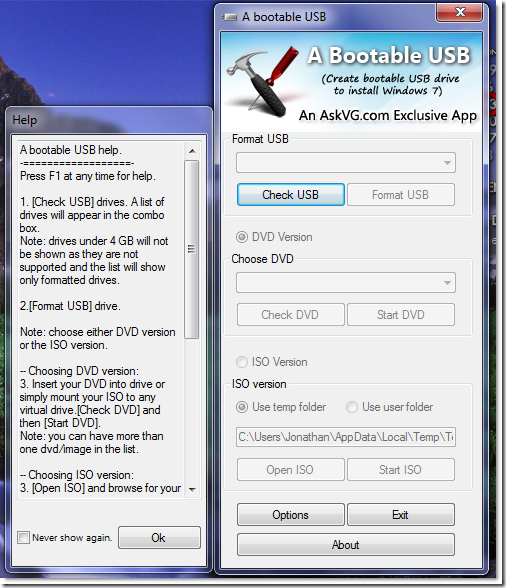
l’applicazione è piuttosto intuitiva con tanto di guida sul fianco sinistro. Colleghiamo quindi la penna USB, clicchiamo su Check USB e il tool dovrebbe riconoscere il flash drive collegato; formattiamo la penna USB tramite il comando Format USB. Infine dovremmo selezionare ISO version e poi tramite il pulsante Open ISO selezioneremo la nostra immagine di Windows 7.
Successivamente cliccate su Start ISO per far sì che la nostra penna USB diventi bootabile con l’immagine montata. Nel caso riscontrate problemi di qualunque tipo premendo F1 comparirà una breve guida in inglese ma di facile comprensione. Terminata l’operazione saltate direttamente all’installazione sul netbook senza leggere il prossimo passo, dedicato a chi vorrà utilizzare un hard disk USB.
Creazione hard disk USB bootable
Se invece di una penna USB volete usare un hard disk esterno USB dovremo ricorrere ad un altro tool gratuito, WinToFlash:
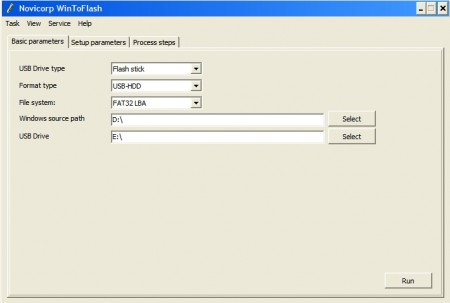
Una volta installato e lanciato il programma, in Windows source path dovrete indicare il percorso dove è contenuta l’immagine ISO di Windows 7, mentre alla voce USB Drive dovrete indicare il vostro hard disk USB. Tenete presente che qualunque dato contenuto nell’hard disk verrà perduto perché subirà una formattazione per poter ospitare l’immagine montata di Windows 7.
Difatti quando cliccheremo su Run una schermata ci ricorderà che perderemo ogni dato e ci chiederà conferma se vogliamo procedere; data conferma dovremo attendere diversi minuti per la conclusione dell’operazione:

Terminata l’operazione chiudiamo tutto e procediamo con la seconda parte della guida.
Pages: 1 2

1 commento
salve, quando cerco di , installare win7 starter, dopo la schermata iniziale di installazione (scelta della lingua) mi chiede i driver del cd/dvd e non cè modo di proseguire… ovviamente non ho nè cd nè il dvd (è un netbook)…come posso fare? grazie per l’attenzione